3ds max中怎么让摄像机跟随物体拍摄?
来源:网络收集 点击: 时间:2024-04-08【导读】:
相信很多朋友们也遇到过这种类似的问题,那么对于3ds max中怎么让摄像机跟随物体拍摄?下面就把解决这种问题的方法给大家分享一下,希望可以帮助到大家。工具/原料more电脑方法/步骤1/7分步阅读 2/7
2/7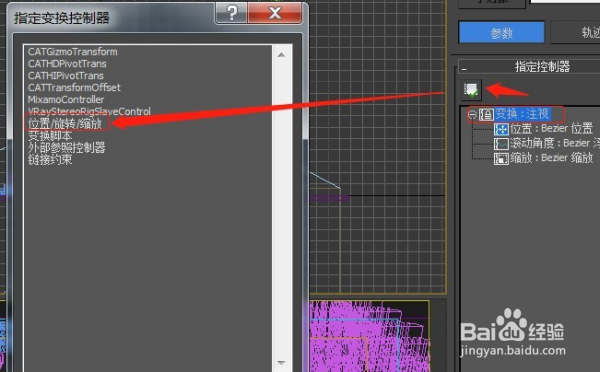 3/7
3/7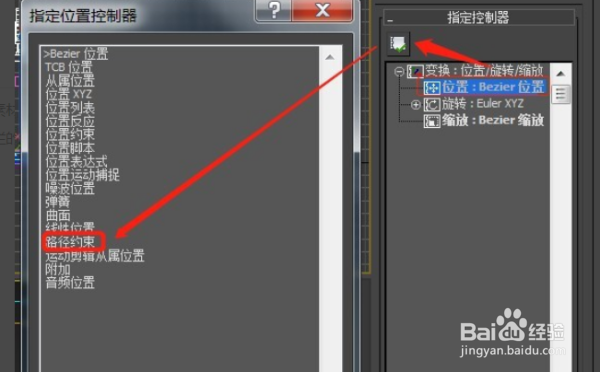 4/7
4/7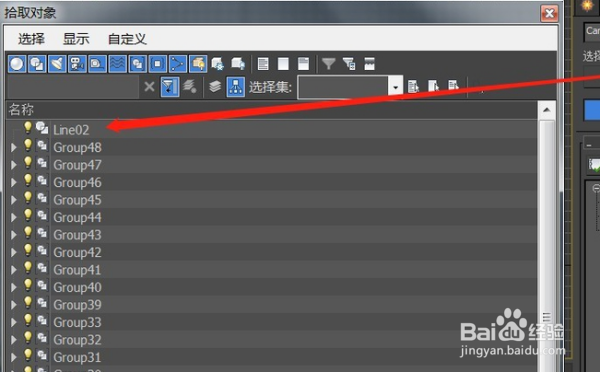 5/7
5/7 6/7
6/7 7/7
7/7
打开题目指定的素材文件;选择摄像机(机头),点击工具栏的“运动”,然后选择“指定控制器”;
 2/7
2/7点开“指定控制器”的”+“号,会有如下图的层级;把“变换”通过“指定控制器”指定为“位置/旋转/缩放。
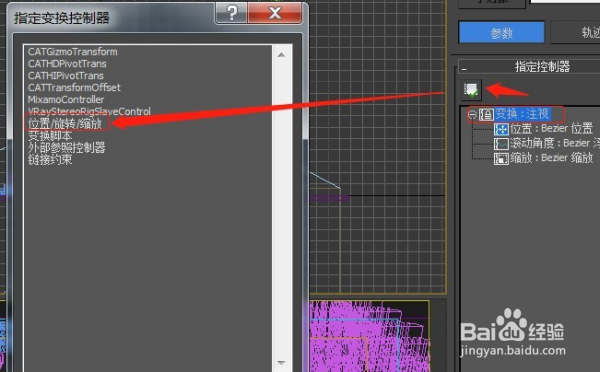 3/7
3/7把“位置”通过“指定控制器”指定为“路径约束”。
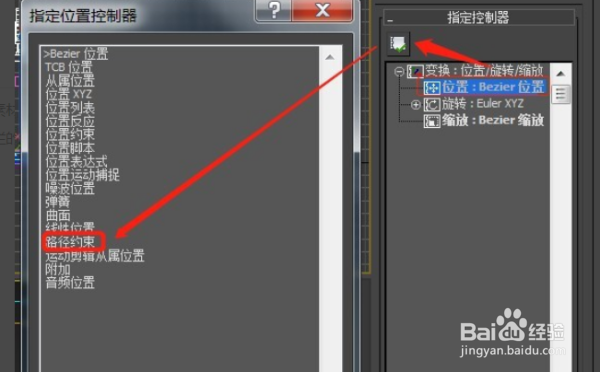 4/7
4/7然后在路径参数栏内点击“添加路径”,添加题目要求的跟随路径Line02。
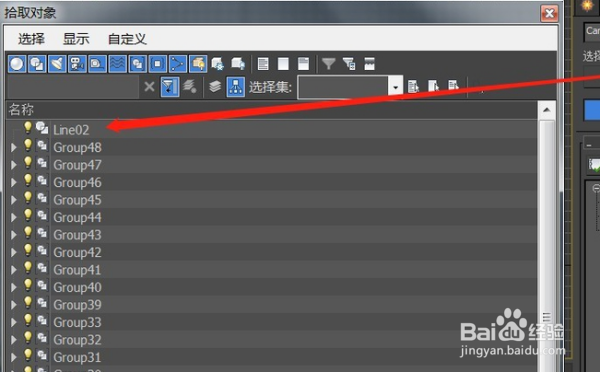 5/7
5/7选择后, 在路径参数栏下方把“跟随”勾上,轴选为“Z”。
 6/7
6/7这样这个动画就制作好了。
 7/7
7/7具体步骤总结如下:
1、打开题目指定的素材文件;选择摄像机(机头),点击工具栏的“运动”,然后选择“指定控制器”;
2、点开“指定控制器”的”+“号,会有如下图的层级;把“变换”通过“指定控制器”指定为“位置/旋转/缩放。
3、把“位置”通过“指定控制器”指定为“路径约束”。
4、然后在路径参数栏内点击“添加路径”,添加题目要求的跟随路径Line02。
5、选择后, 在路径参数栏下方把“跟随”勾上,轴选为“Z”。
6、这样这个动画就制作好了。
注意事项图片来源于网络。
小编在这里祝大家生活愉快。
版权声明:
1、本文系转载,版权归原作者所有,旨在传递信息,不代表看本站的观点和立场。
2、本站仅提供信息发布平台,不承担相关法律责任。
3、若侵犯您的版权或隐私,请联系本站管理员删除。
4、文章链接:http://www.1haoku.cn/art_466257.html
上一篇:蜂蜜兰香子酸奶
下一篇:芒果TV怎么使用touch id登录
 订阅
订阅